相信很多朋友都遇到过win10死机的情况,一般我们重启之后就可以解决了。但是最近有朋友反映他在系统死机重启后硬盘消失不见了的问题,win10死机重启硬盘消失怎么解决?这时候我们需要进入bios设置查看,再根据情况进行解决。
win10死机重启硬盘消失怎么解决
一、bios无硬盘
1、首先我们重启电脑,使用热键进入bios设置。
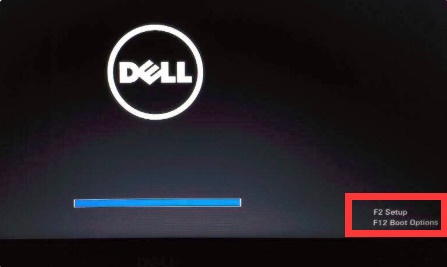
2、使用方向键进入“advanced”选项。
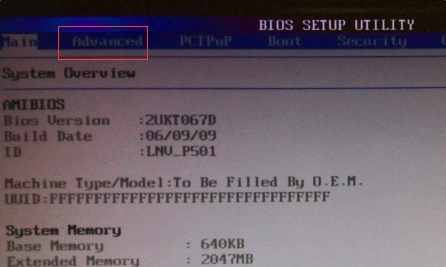
3、再使用方向键选中“sata hode”,回车进入。
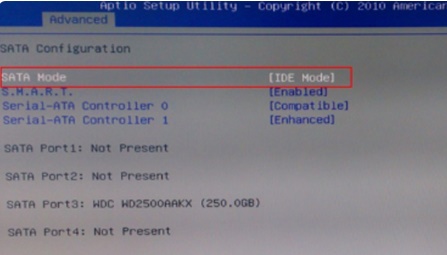
4、进入之后就可以查看到我们的硬盘情况了。
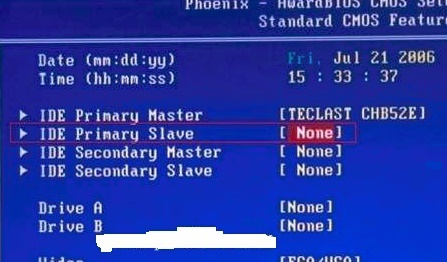
5、如果我们这里没有硬盘的话,那么就是硬盘出现松动,直接重新插拔一下就可以了。也可能是硬盘坏了,那就需要送店维修甚至更换硬盘了。

二、bios有硬盘
1、如果使用上面的方法可以查看到硬盘,但是我们进入系统后还是找不到硬盘,那就可能是系统检测出现了问题,需要重装系统了。
2、我们可以直接在这里下载到更好的更稳定的win10系统,用以确保不会出现上述找不到硬盘或是死机的问题。【Win10完美专业版下载】
3、考虑到有些朋友没有自己安装过系统,小编还特意给大家带来了一份系统安装教程,可以点击右侧的链接进行查看。【电脑系统安装教程】
